Hvordan kobler jeg projektoren til datamaskinen min?

Å gjennomføre presentasjoner, forelesninger i utdanningsinstitusjoner og mesterklasser i den moderne verden er nesten umulig uten bruk av moderne utstyr. For å formidle visuell informasjon til et stort antall lyttere er det ofte ikke nok dataskjerm eller TV-skjerm. Eksperter anbefaler å ta hensyn til moderne projektorer, informasjon som kan vises direkte fra en bærbar datamaskin eller en annen enhet.
Takket være det lange og møysommelige arbeidet til produsenter, kan en moderne projektor kobles til ikke bare via ledninger, men også ved hjelp av en trådløs metode.


Trinn-for-trinn-instruksjoner for kabling
For å koble projektoren til en datamaskin bruker de fleste brukere spesielle ledninger. Den kablede tilkoblingsmetoden innebærer bruk av følgende elementer:
- VGA;
- HDMI.
Før du starter prosessen med å koble til alle elementene, må du ha følgende utstyr tilgjengelig:
- projektor;
- Personlig datamaskin;
- kabel;
- strøm ledning;
- informasjonsbærer med installasjonsdrivere.



For å koble til to enheter må du kjøpe en kabelsom har identiske projektorer i begge ender. I mangel av den nødvendige kontakten på noen av enhetene, må du også kjøpe en spesiell adapter. På stedet for utstyret skal det være stikkontakter i nærheten for både en datamaskin og en optisk enhet. Alle ledninger skal kobles så tett som mulig. Noen koblinger kan ha spesielle klips, som må festes.
Hvis det ikke er noen erfaring med å koble til og jobbe med disse enhetene, og de minste vanskelighetene kan stoppe prosessen, så eksperter anbefaler å bruke VGA-kabler.
En viktig nyanse er muligheten til å koble enheten til enheter som kjører på forskjellige operativsystemer.


For en høykvalitets og rask tilkobling av alle elementer, anbefaler eksperter å følge følgende handlingsalgoritme:
- installasjon av enheter på planlagte steder;
- koble enheter til det elektriske nettverket;
- installasjon av to kabler i kontaktene til den optiske enheten;
- koble en av kablene til skjermen;
- koble til projektoren og systemenheten ved hjelp av en andre kabel;
- inkludering av alle enheter;
- installasjon av alle nødvendige drivere;
- valget i innstillingene til operativsystemet er ikke en skjerm, men en projektor;
- lagrer alle opprettede endringer.


For å få et bedre og mer stabilt bilde, anbefaler eksperter å bruke HDMI-kabler, algoritmen for å jobbe med som ligner metoden ovenfor. For å forhindre at det oppstår feil og funksjonsfeil, må alt utstyr slås av.
Trådløs måte
Tilstedeværelsen av et stort antall elektriske kabler har ikke bare et uestetisk utseende, men kan også provosere vanskeligheter med å flytte og organisere arbeidsområdet. For rasjonell bruk av det utnyttede området eksperter anbefaler å bruke en trådløs metode for å koble til en datamaskin og en optisk enhet... Forbindelseslenken i dette systemet er USB-mottaker, som tjener til å overføre signalet.


For å unngå tekniske problemer når du kobler til projektoren, må du følge følgende sekvens:
- koble utstyr fra det elektriske nettverket;
- installasjon av trådløse mottakere i spesielle kontakter på prosessoren og projektoren;
- slå på alle enheter;
- installasjon av systemdrivere for å synkronisere utstyr;
- installasjon av et spesielt program for tilkobling av en projektor;
- kjører den installerte programvaren;
- aksept av alle foreslåtte innstillinger.
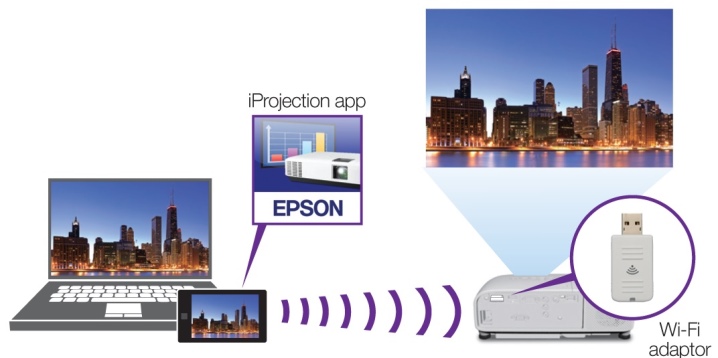
Hvordan sette opp?
Etter at alle de innledende innstillingene er fullført, er det nødvendig å utføre en rekke systemmanipulasjoner som gjør at dataene kan vises på skjermen uten avbrudd.
Hvis denne prosedyren ikke følges, vil bildet rett og slett ikke vises.
Nybegynnere må følge følgende handlingssekvens:
- starte operativsystemet;
- høyreklikk på skrivebordet;
- stille inn skjermoppløsningen;
- gå til "Skjerm"-delen og velg projektoren som den andre skjermen;
- lagrer alle innstilte parametere.
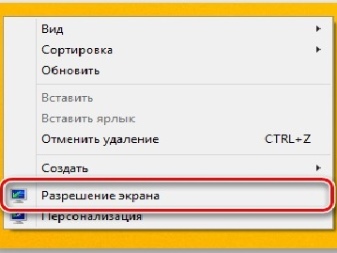
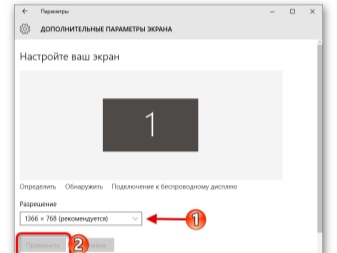
Før du justerer skjermoppløsningen, må du studer nøye alle de tekniske egenskapene til den optiske enheten... Ved å trykke på høyre museknapp kan du velge skjermoppløsning, og i fanen "Vis" er det nødvendig å stille inn projektor modell. Grafiske innstillinger må også justeres i henhold til det tilkoblede utstyret. Hvis alle justeringer er gjort nøyaktig, vil bildet bli stabilt og jevnt. Riktig operasjonsprinsipp projektoren ved å bruke hurtigtastene.
Etter å ha valgt de riktige grensesnittinnstillingene, kan du vise bildet bare på skjermen, duplisere det på projektoren, lage et enkelt arbeidsområde for skjermen og den optiske enheten, og også se bildet bare på den andre skjermen.
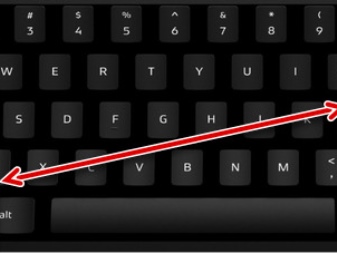

De nyeste versjonene av programvaren har en automatisk innstillingsfunksjon som, uten hjelp, utfører alle manipulasjonene for å synkronisere projektoren og datamaskinen, noe som forenkler arbeidet betraktelig.
Forenkler oppsettprosessen spesiell fjernkontroll, som noen modeller er utstyrt med. Når du trykker på "Kilde"-knappen, starter systemet automatisk prosessen med å stille inn og søke etter signalet. Når den høyeste kvaliteten og det stabile signalet oppdages, viser enheten bildet på en stor skjerm. De nyeste modellene har flere knappealternativer på fjernkontrollen, som hver tilsvarer et spesifikt tilkoblingsgrensesnitt.
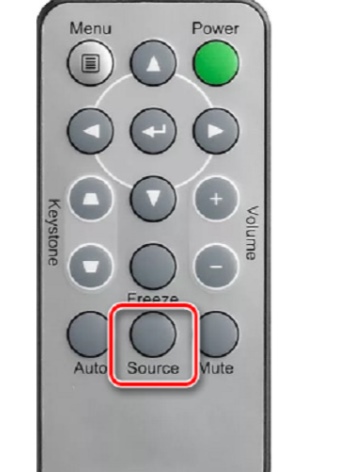
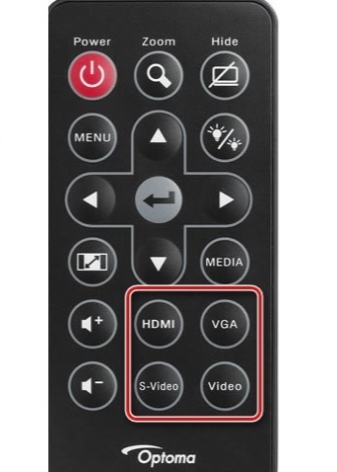
Ikke glem projektorene som er utstyrt med egen spesialmeny, å arbeide med, strengt følge produsentens instruksjoner.
For å oppnå profesjonelle høyder i den moderne verden er det viktig å følge med tekniske nyvinninger og bruk dem i arbeidet ditt. Eksperter i mange bransjer bruker vellykket kombinasjonen av en datamaskin og en projektor, noe som åpner nye horisonter i deres profesjonelle aktiviteter. En stor skjerm lar et stort antall mennesker se bildet visuelt. For vellykket bruk av systemet er det nødvendig å ta hensyn til alle anbefalinger fra spesialister, samt strengt observere handlingsalgoritmen, som forblir uendret på nesten alle operativsystemer.
I den følgende videoen lærer du hvordan du kobler en projektor til en datamaskin.













Kommentaren ble sendt.